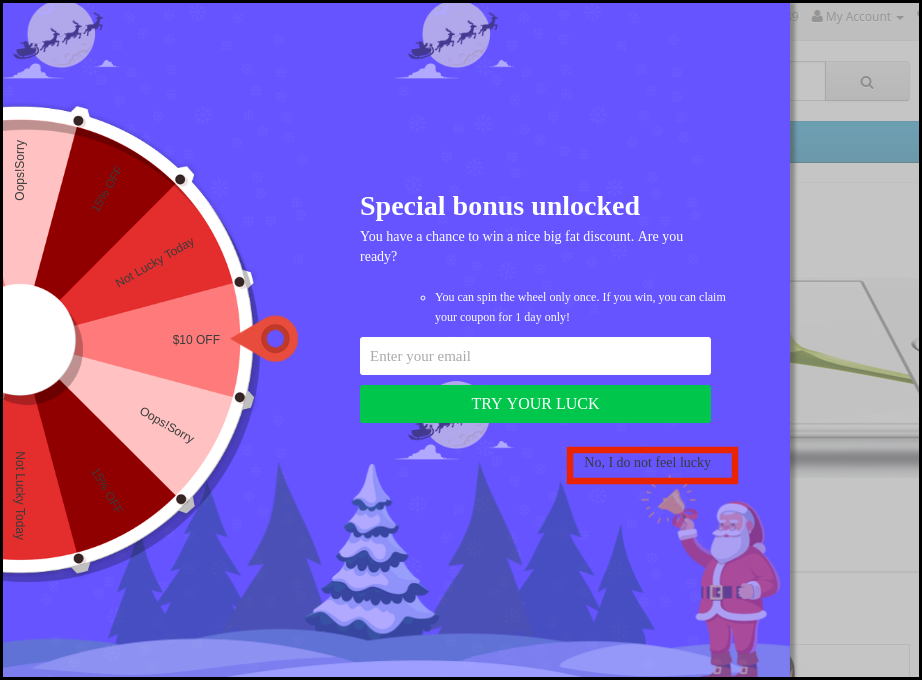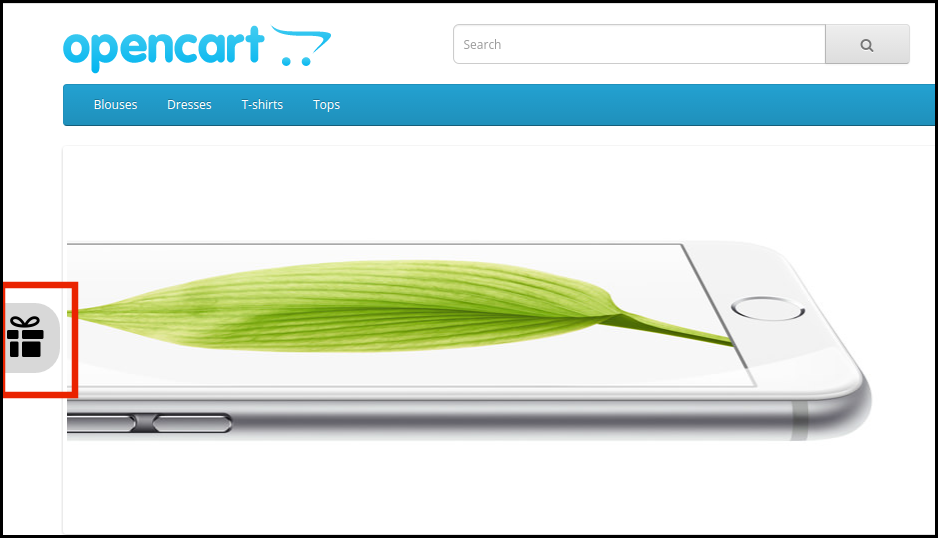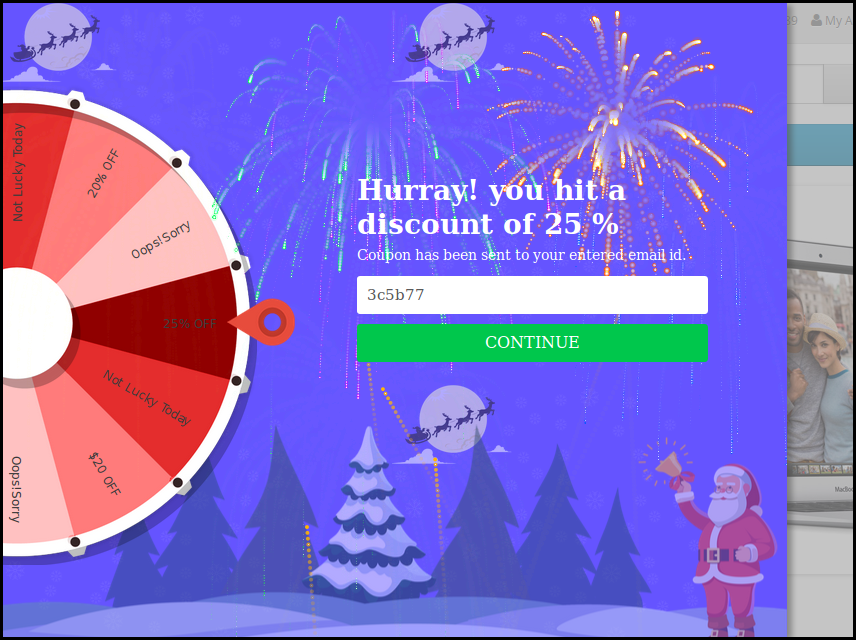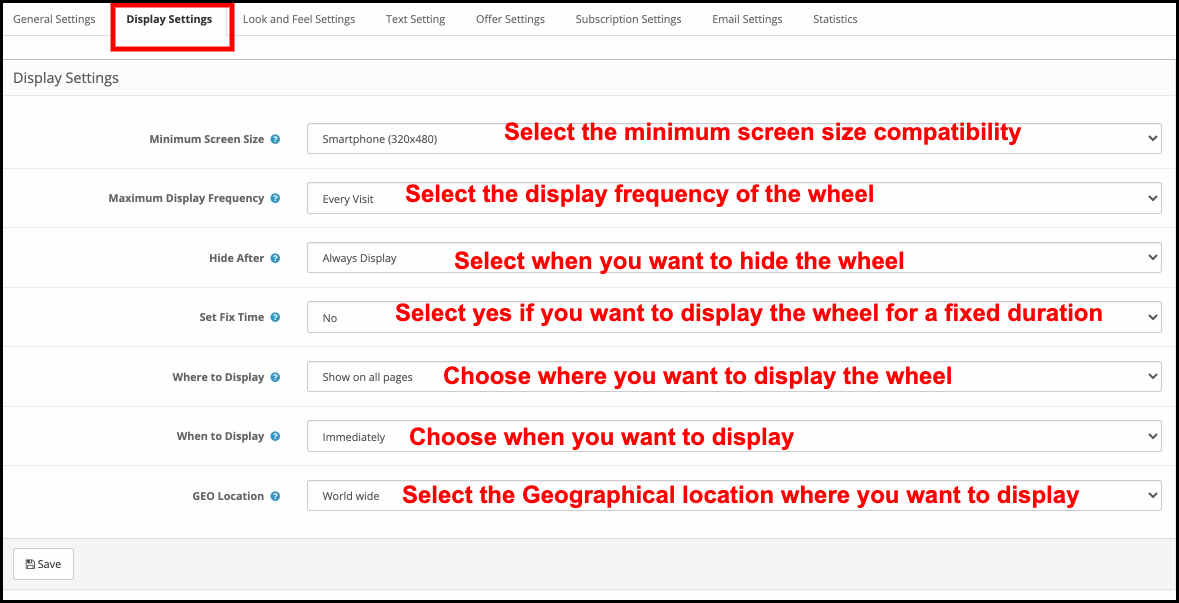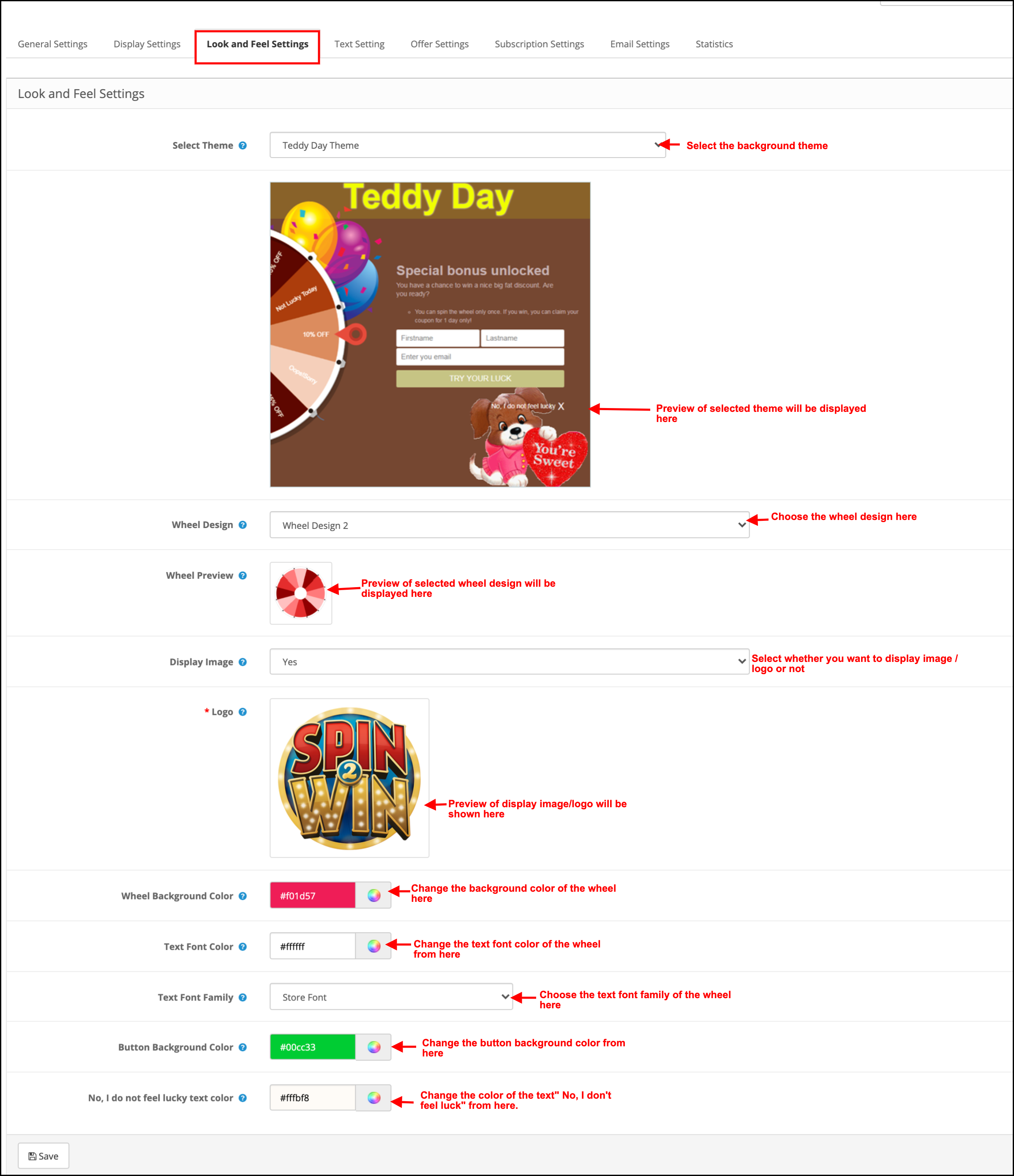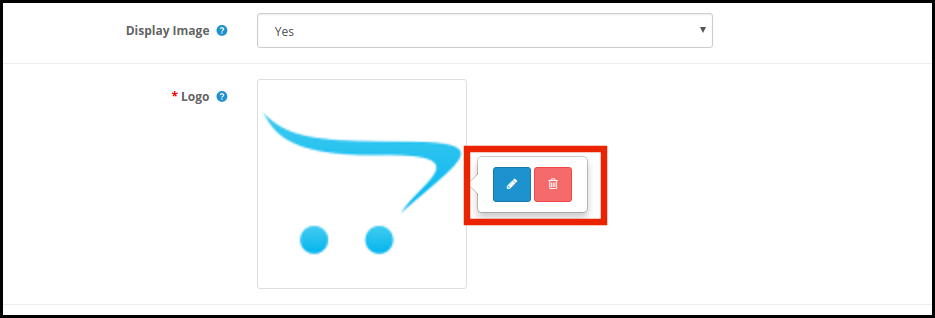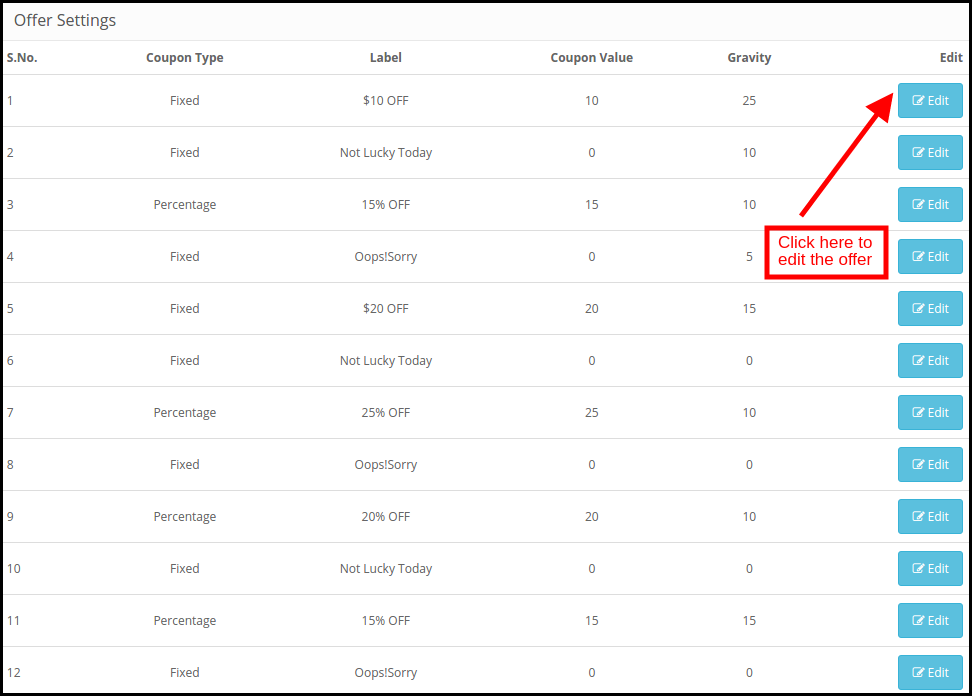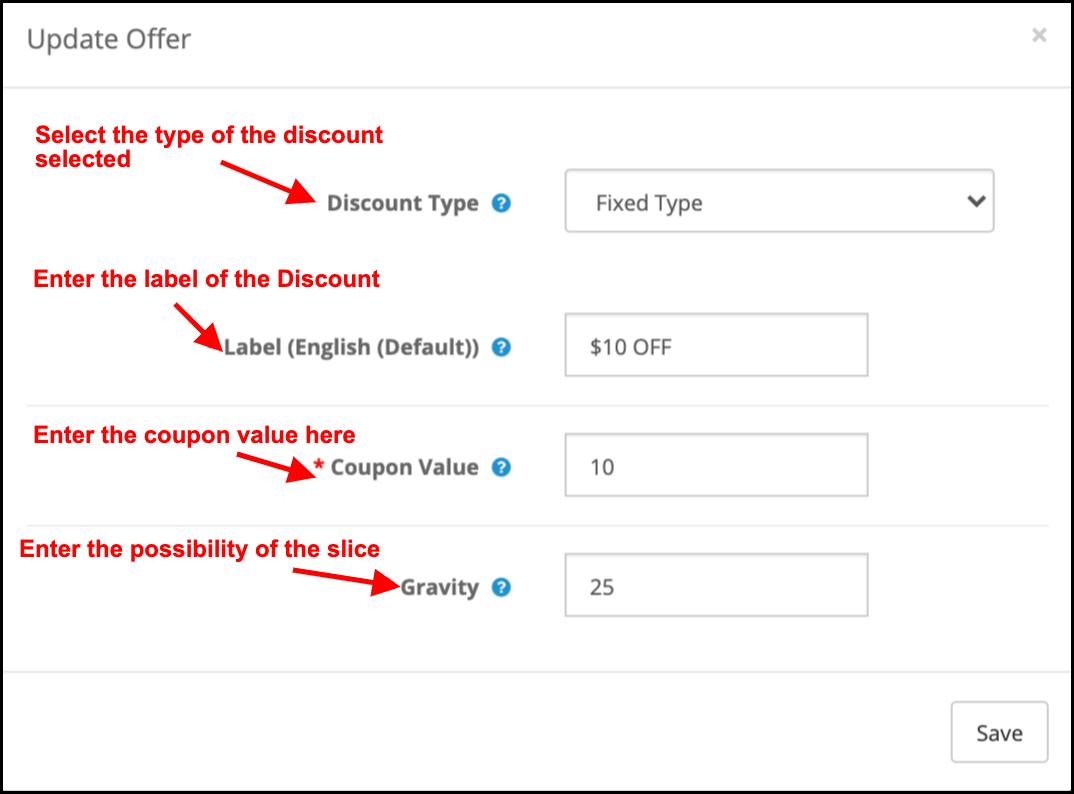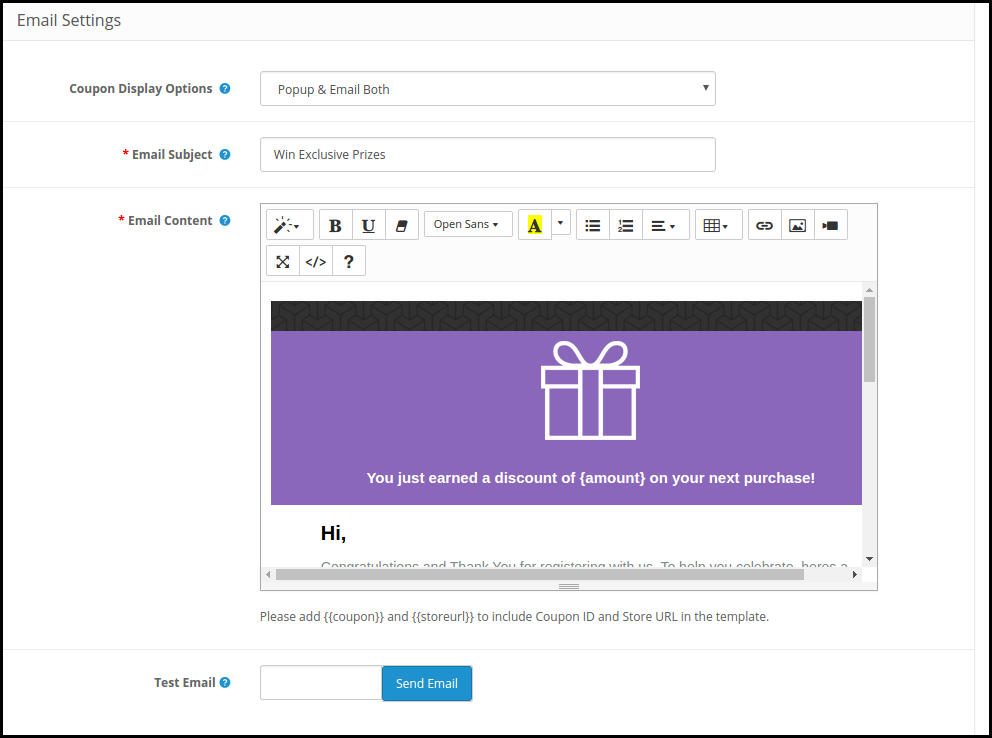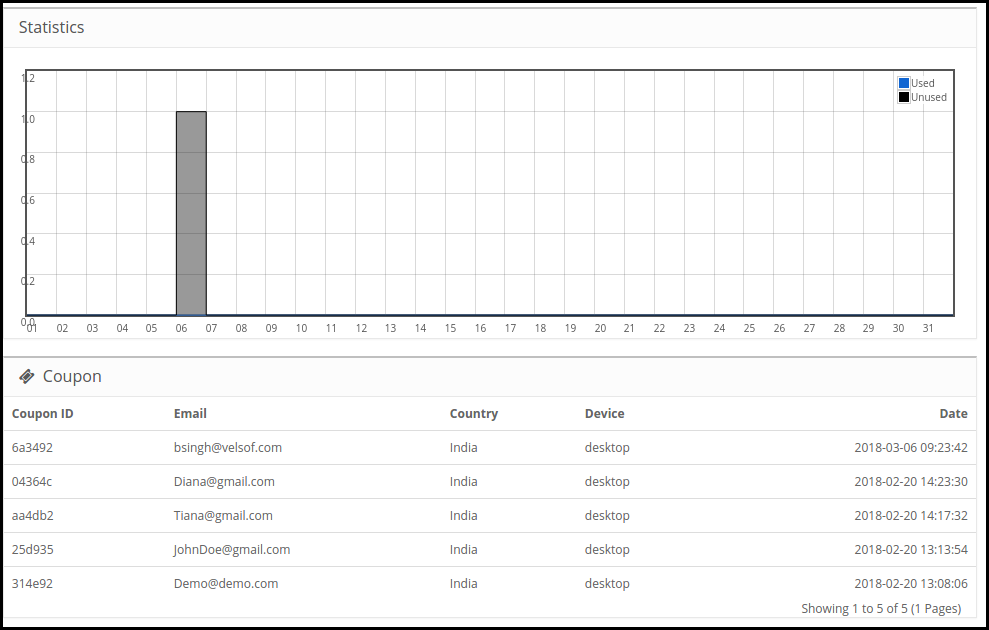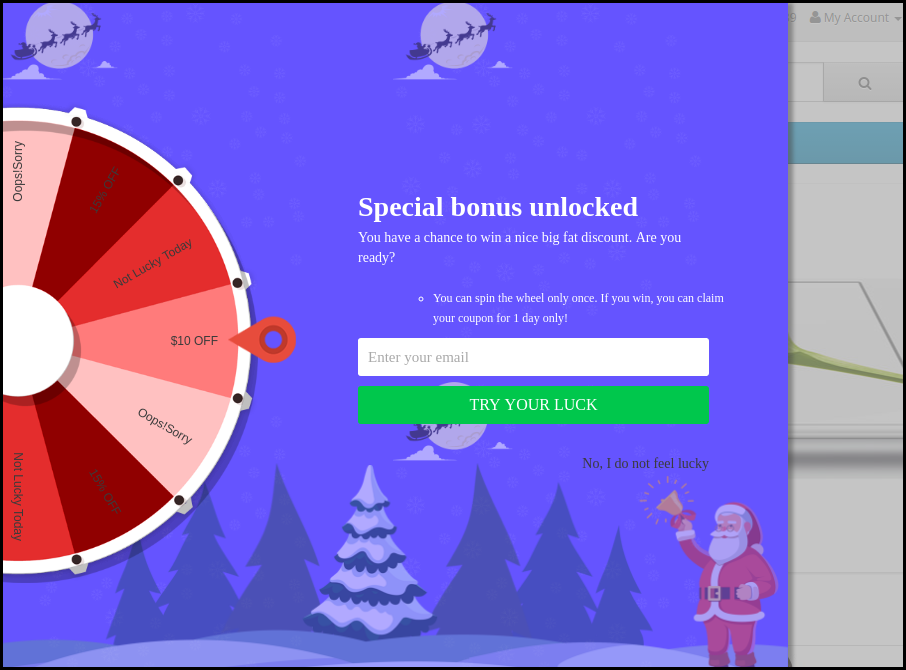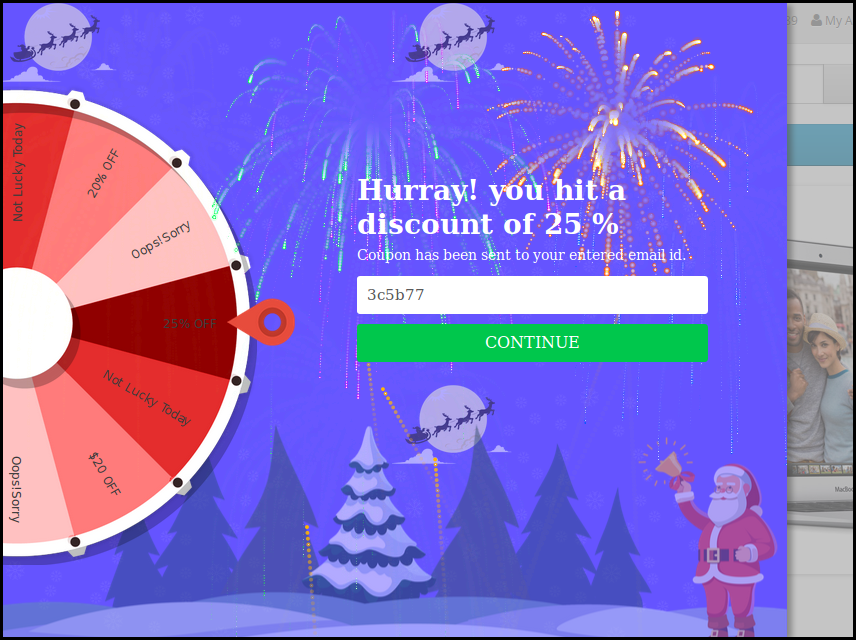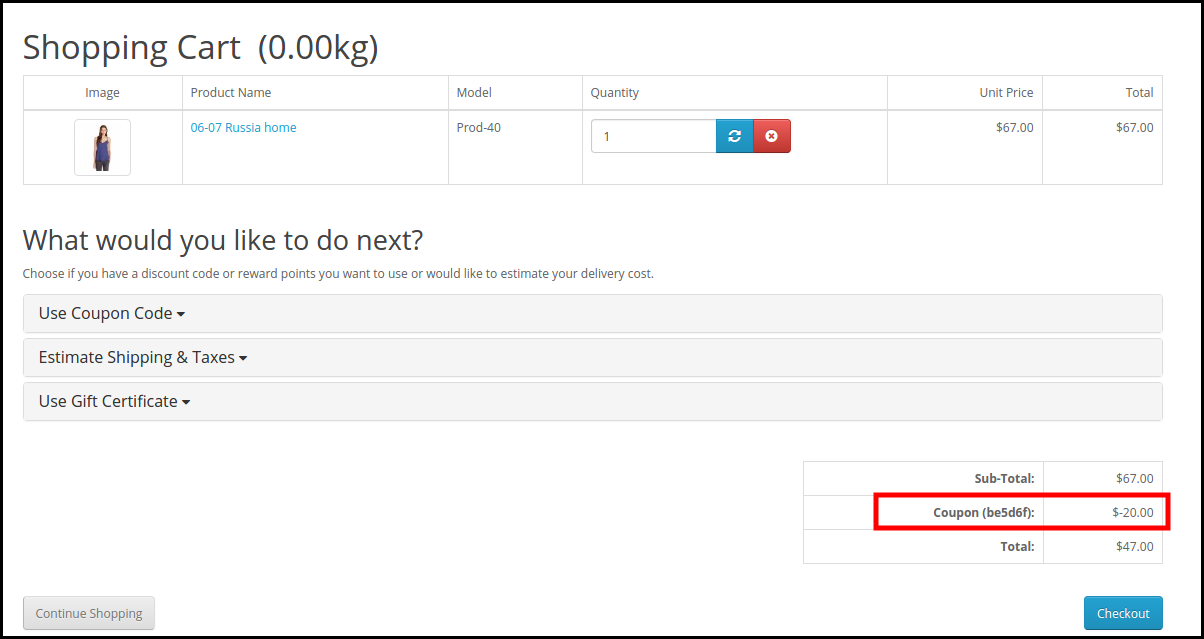1.0 Présentation
Extension OpenCart Spin and Win permettre à l’administrateur du magasin OpenCart d’incorporer une fenêtre contextuelle gamifiée dans le front-end du site Web. Le module contextuel interactif OpenCart est l’un des moyens d’oublier le popup d’abonnement ennuyeux qui offre une réduction de 10% en échange de l’ID de messagerie des clients. Au lieu de cela, le module OpenCart Spin and Win Exit Popup de Knowband ajoute un moyen ludique de collecter l’ID de messagerie des clients. Les clients doivent saisir leurs identifiants de messagerie et faire tourner la roue pour gagner des cadeaux ou des réductions. Wheelio semble être un véritable moyen de gagner gros et de faire une bonne affaire. OpenCart Exit popup offre une approche amusante pour améliorer l’engagement des utilisateurs.Ainsi, l’approche ludique du plugin OpenCart Spin and Win est un meilleur moyen pour l’administrateur du magasin d’offrir la remise souhaitée et de collecter les détails personnels du magasin visiteurs.
1.1 Avantages offerts par le module OpenCart Spin and Win:
- Extension OpenCart Spin and Win peut aider l’administrateur du magasin à collecter les identifiants de messagerie des clients sans les ennuyer avec les fenêtres contextuelles conventionnelles.
- Le plugin OpenCart Spin and Win peut être configuré pour afficher la roue de rotation à l’entrée, à la sortie des clients ou n’importe où sur le site.
- Le module OpenCart Spin and Win de Groupe de connaissances est facile à comprendre et à utiliser. Aucune connaissance technique n’est requise pour inclure cette popup gamifiée sur votre site Web.
- L’administrateur peut facilement modifier l’aspect et la convivialité de la fenêtre contextuelle OpenCart spin et win.
- L’OpenCart Spin and Win propose différents thèmes et designs de roues élégants.
- Même l’emplacement et la fréquence de l’affichage contextuel peuvent être modifiés à partir de l’interface d’administration du module contextuel de l’abonné OpenCart Spin and Win.
- Le plugin OpenCart Spin and Win intègre un intégrateur MailChimp et Constant Contact.
- Les couleurs du texte, des boutons et de l’arrière-plan peuvent être modifiées à partir du back-end du module OpenCart Spin and Win.
- La fenêtre contextuelle d’intention de sortie d’OpenCart peut réduire le taux de sortie du site.
- Augmentant l’engagement des utilisateurs, la fenêtre contextuelle de sortie d’OpenCart augmente les chances de conversions.
- L’administrateur peut définir la durée d’expiration des codes de réduction. Les offres limitées dans le temps déclenchent la décision d’achat instantanée des clients.
Installation de 2.0
Achetez l’extension OpenCart Spin and Win dans la boutique Knowband. Vous obtiendrez les fichiers suivants: 1. Fichier compressé contenant le code source du module OpenCart Spin and Win 2. Manuel de l’utilisateur du plugin OpenCart Spin and Win. Suivez les étapes ci-dessous pour installer le plugin OpenCart Spin and Win dans la boutique OpenCart: 1. Décompressez le fichier compressé. Vous obtiendrez les dossiers comme indiqué dans l’image ci-dessous:
2. Copiez tous les fichiers et dossiers du fichier zip dans le répertoire racine de la configuration d’OpenCart via le gestionnaire FTP. 3. Le module d’intention de sortie OpenCart Spin and Win est maintenant installé et prêt à être utilisé. Allez dans Admin -> Menu principal -> Extensions comme indiqué dans l’image ci-dessous:
4. Sélectionnez Spin and Win dans la liste des modules et cliquez sur le Éditer .
3.0 Interface d’administration
L’extension contextuelle OpenCart exit-intent offre une option de personnalisation facile à l’administrateur du magasin. Les différentes options de configuration sont décrites en détail ci-dessous.
Paramètres généraux 3.1
Cet onglet de la fenêtre contextuelle d’abonnement OpenCart Spin and Win permet à l’administrateur du magasin d’apporter les modifications de base dans la fenêtre contextuelle de sortie.
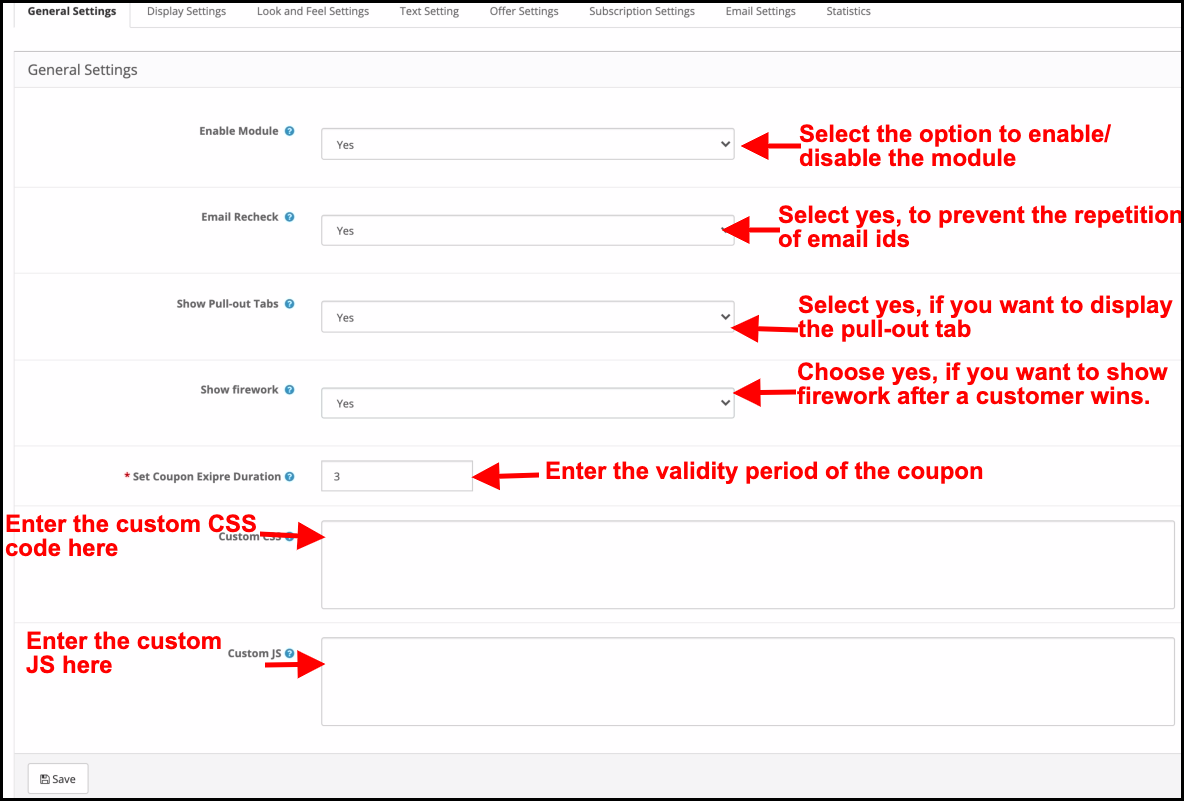
Activer le module: Sélectionnez ‘Oui‘dans la liste déroulante afin d’activer le module OpenCart Spin and Win.
Revérifier les e-mails: Si cette option est activée, les clients ne pourront faire tourner la roue qu’une seule fois avec un seul identifiant de messagerie. Cette fonctionnalité empêche la répétition des identifiants de messagerie.
Afficher les onglets déroulants: Si activé, l’administrateur peut afficher un onglet extractible dans le front-end du site. Au cas où le visiteur du magasin ne voudrait pas faire tourner la roue, il peut cliquer sur le lien «Je ne me sens pas chanceux».
Les clients peuvent ramener la roue à l’écran en cliquant sur la languette de retrait comme indiqué dans l’image ci-dessous.
Montrer feu d’artifice: Des feux d’artifice sont affichés sur la roue si les clients gagnent une sorte de prix après l’avoir fait tourner. Cette fonction peut être affichée ici.
Intervalle d’affichage des roues: L’administrateur peut entrer l’intervalle après lequel la roue sera affichée dans le front-end. Par défaut, c’est «0», ce qui signifie que le client verra la fenêtre contextuelle à chaque visite.
Définir la durée d’expiration du coupon: Entrez le nombre de jours après lequel le code de coupon expirera.
CSS personnalisé: Entrez le code CSS personnalisé ici pour effectuer les modifications personnalisées.
JS personnalisé:“ Saisissez ici le code JS personnalisé pour effectuer les modifications personnalisées.
3.2 Paramètres d’affichage
L’administrateur du magasin OpenCart peut modifier le paramètre d’affichage à partir de cet onglet du plugin OpenCart Spin and Win.
Taille d’écran minimale: Sélectionnez la taille d’écran minimale avec vous pour que la roue soit compatible. La roue de rotation fonctionne sur tout l’écran au-dessus de celui sélectionné.
Fréquence d’affichage maximale: Sélectionnez ici la fréquence d’affichage de la molette de rotation.
Cacher après: Choisissez le moment où vous souhaitez masquer la fenêtre contextuelle ici.
Définir le temps de correction: Sélectionnez si vous souhaitez afficher la roue pendant une durée fixe ou non. Si “ Oui ” est sélectionné, alors, l’administrateur devra fixer l’heure de début et de fin comme indiqué ci-dessous:
Où afficher: Sélectionnez les pages Web du site sur lesquelles vous souhaitez afficher la fenêtre contextuelle. La fenêtre contextuelle d’intention de sortie OpenCart peut être placée à l’entrée ou à la sortie des visiteurs du magasin.
Quand à Dffichage: ,warChoisissez le moment où vous souhaitez afficher le spin et gagner la pop-up. La pop-up de récompense peut être affichée immédiatement lorsqu’un utilisateur visite le magasin, ou après quelques secondes de visite ou à l’heure de sortie ou lorsque vous faites défiler vers le bas un certain pourcentage.
- Cas I: Si “Lorsque le% de défilement vers le bas” est sélectionné, alors l’administrateur doit entrer le pourcentage de défilement, après quoi il souhaite afficher la fenêtre contextuelle, dans le champ mentionné.
- Cas II: Si «Après un temps (secondes)» est sélectionné, alors l’administrateur doit entrer le temps en secondes, après quoi il souhaite afficher la popup, dans le champ mentionné.
Emplacement géographique: Sélectionnez la géolocalisation où vous souhaitez afficher la molette. Si World wide est sélectionné, alors, il sera affiché à tous les endroits où le site fonctionne.
3.3 Paramètres d’apparence et de convivialité
L’administrateur a la possibilité de modifier l’aspect et la convivialité du spin à partir de cet onglet de la fenêtre contextuelle OpenCart Exit Intent.
Sélectionne un thème: La fenêtre contextuelle d’abonnement OpenCart est fournie avec un certain nombre de thèmes d’arrière-plan parmi lesquels choisir. L’administrateur peut sélectionner le thème souhaité en fonction de diverses occasions telles que Noël, Halloween, Thanksgiving, Black Friday, etc. Un aperçu du thème sélectionné apparaîtra sous l’onglet du thème sélectionné pour voir à quoi il ressemblera sur le frontend du boutique.
Conception de roue: La fenêtre contextuelle d’abonnement à l’intention de sortie d’OpenCart propose même des roues de rotation préconçues. L’administrateur peut choisir celui qui correspond à l’interface utilisateur du site.
Aperçu de la roue: L’administrateur peut prévisualiser la conception de roue sélectionnée ici.
Afficher l’image: L’administrateur a la possibilité d’afficher l’image ou le logo sur la roue. Si “ Oui ” est sélectionné, l’administrateur obtient une option pour sélectionner l’image à afficher comme indiqué ci-dessous:
L’administrateur peut modifier ou supprimer l’image en cliquant sur les boutons respectifs.
Couleur d’arrière-plan de la roue: Sélectionnez ici la couleur d’arrière-plan de la roue.
Couleur de la police du texte: Choisissez la couleur de police du texte affiché sur la roue.
Famille de polices de texte: Sélectionne la famille de polices du texte affiché sur la roue.
Couleur d’arrière-plan du bouton: La couleur des boutons affichés sur la roue peut être sélectionnée à partir du nuancier.
Non, je ne me sens pas chanceux Couleur: Changez la couleur du lien «Non, je ne me sens pas chanceux» à partir d’ici.
3.4 Paramètres de texte
Tous les textes affichés sur le front-end de la roue de rotation peuvent être modifiés à partir de l’onglet Paramètres de texte du module de rotation et de victoire d’OpenCart. L’administrateur du magasin peut modifier le texte du titre, le texte des sous-titres et les règles.
3.5 Paramètres de l’offre
L’administrateur peut modifier les tranches de la roue à partir de cet onglet du plugin OpenCart Spin and Win.
Type de coupon: Cela spécifie le type de coupon offert. L’administrateur peut offrir une remise fixe ou en pourcentage.
Étiquette: Entrez l’étiquette qui sera affichée à l’avant de la roue.
Valeur du coupon: Entrez la valeur du coupon offert.
La gravité: Entrez la possibilité que la tranche apparaisse lorsque la roue est tournée. Afin de modifier la tranche de réduction, cliquez sur le bouton Modifier comme indiqué dans l’image ci-dessus.
3.6 ,warAbonnement Paramètres
L’intégrateur OpenCart email a intégré MailChimp et Intégrateur Constant Contact . Les IDs mails capturés par OpenCart spin et l’extension double est synchronisée automatiquement avec le compte respectif du magasin admin.
L’administrateur peut activer l’outil marketing respectif en sélectionnant Oui dans la liste déroulante. Afin de configurer la connexion, entrez la clé API et le jeton secret. Sélectionnez la liste et les identifiants de messagerie seront automatiquement synchronisés.
3.7 Paramètres de messagerie
Cet onglet de la fenêtre contextuelle d’abonnement OpenCart Spin and Win permet à l’administrateur du magasin d’envoyer des e-mails promotionnels aux clients.
Affichage du coupon: Sélectionnez l’emplacement où vous souhaitez afficher le coupon. L’administrateur peut soit l’afficher sur la roue, soit l’envoyer par e-mail. Cela dépend de l’option sélectionnée dans le backend du popup responsive OpenCart.
Sujet du courriel: Entrez la ligne d’objet de l’e-mail à envoyer aux clients.
Contenu de l’e-mail: Saisissez ici le contenu du mail.
Statistiques 3.8
Le rapport statistique des coupons générés et des coupons utilisés / non utilisés peut être consulté dans cet onglet du module contextuel d’abonnement aux e-mails d’OpenCart.
4.0 Interface utilisateur du site Web
La fenêtre contextuelle de la roue de rotation sera affichée dans le front-end du site, comme indiqué dans l’image ci-dessous.
Une fois que le client remporte un prix après avoir fait tourner la roue, le coupon sera généré comme indiqué ci-dessous:
Le client peut réclamer le coupon en cliquant sur Continuer. Ce code de réduction peut être utilisé sur la page de paiement pour obtenir la remise.
Avertissement: Si la fenêtre contextuelle de la roue “Spin and Win” ne s’affiche pas à l’avant, veuillez vider le cache ou supprimer les cookies. Parfois, les cookies empêchent la fenêtre contextuelle de s’afficher à l’avant.
Acheter ,war ,warDémo Admin
Démo avant ,war